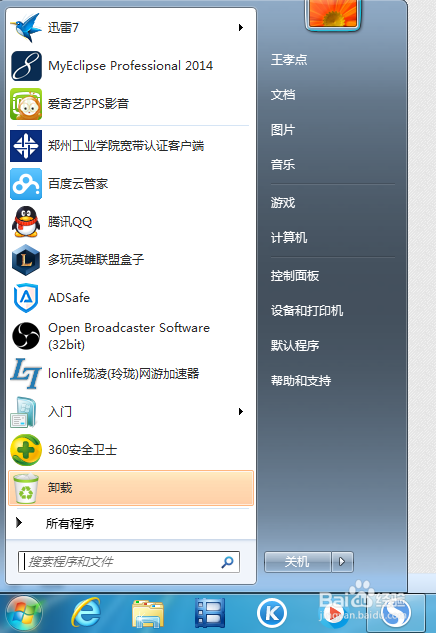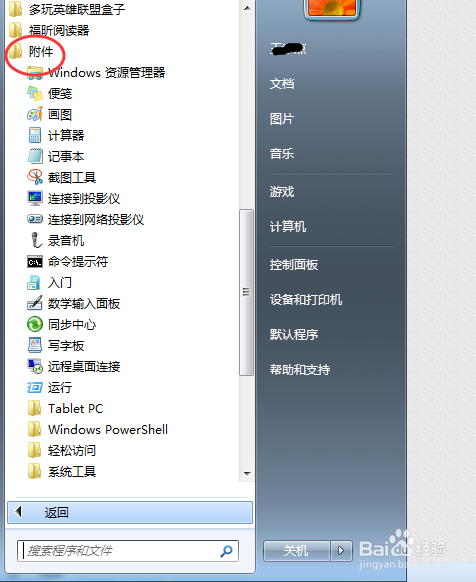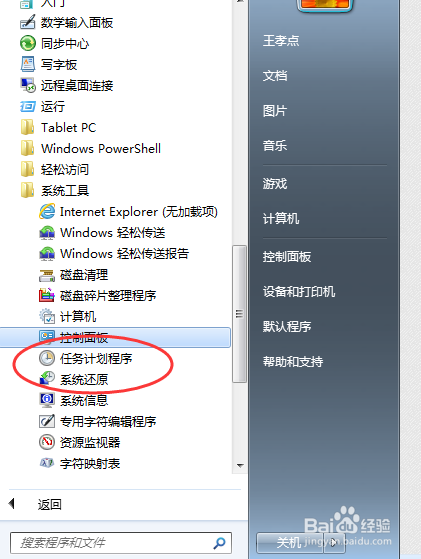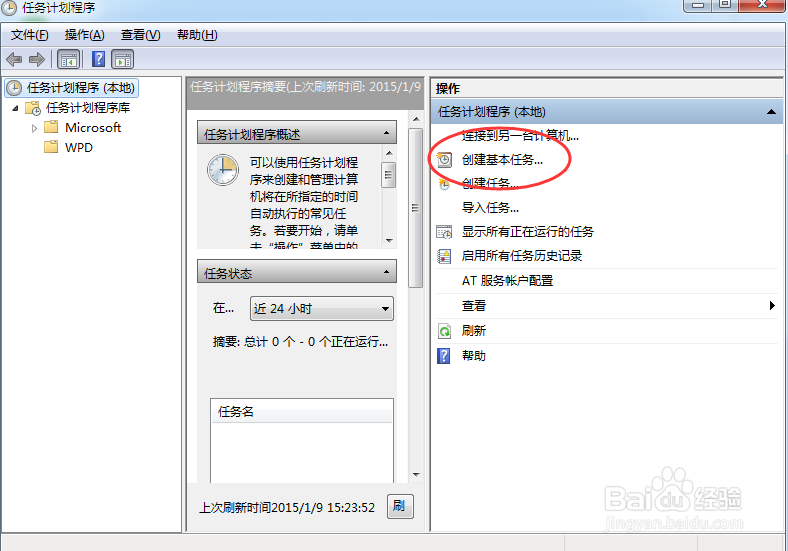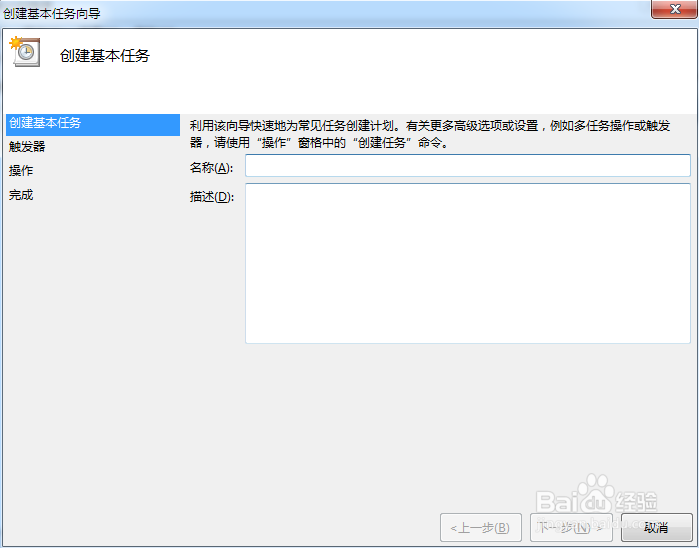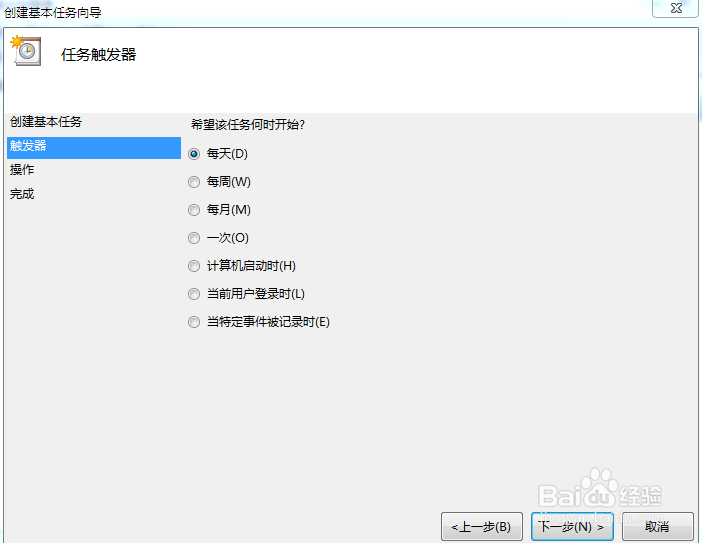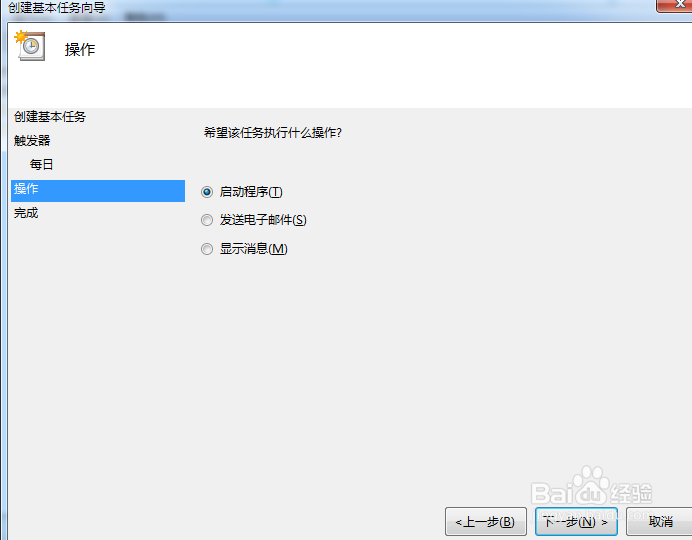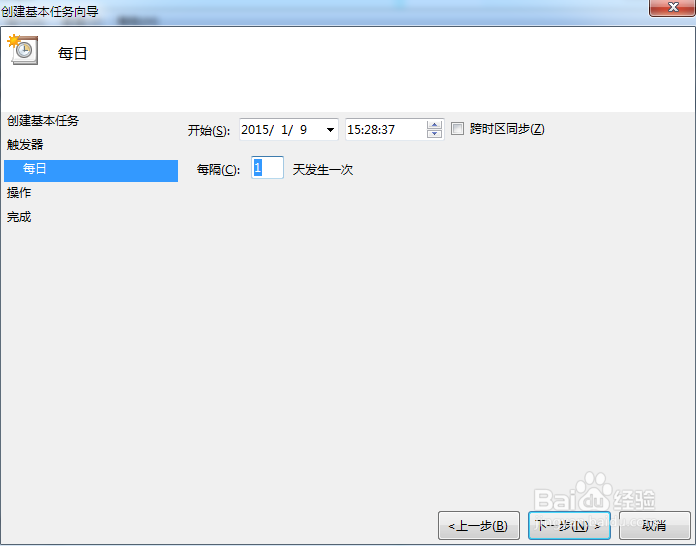Win7如何设置自动定时关机
1、点击电脑左下角的开始按钮
2、开始菜单--所有程序--附件--系统工具
3、在所有程序中的附件--系统工具中中找到任务计划程序--并打开
4、在打开的任务计划程序栏==右边打开创建基本任务
5、然后在弹出框里面填写名称和描述。自己可以根据喜好填写
6、触发器选项可以根据自己的需要填写希望定时关机的埂黉餐嚣循环次数是每天还是每月。我这选择的是"每天",在时间框里填写好定时关机时的时间
7、然后在框里填写希望计算机自动关机的具体时间--点击下一步-启动程序
8、选择“启动程序”,输入:C:\Windows\System32\shutdown.exe,也可以直接输入“s茑霁酌绡hutdown.exe”,这个根据个人安装系统的位置而定。然后,在添加参数中输入“-s”或者输入“-f -s”就可以了,-s:关机命令,-f:强制关闭正在运行的应用程序。主意:双引号就不要输入了
声明:本网站引用、摘录或转载内容仅供网站访问者交流或参考,不代表本站立场,如存在版权或非法内容,请联系站长删除,联系邮箱:site.kefu@qq.com。
阅读量:21
阅读量:92
阅读量:78
阅读量:41
阅读量:31